
miuibeta是小米推出的一款多屏互动工具,让大家都可以将自己的小米手机绑定到电脑上,每次都可以快速的连接,能够无障碍在电脑上使用手机,能够互相共享所有的文件,在电脑上管理文件都是非常轻松的。
1、线上可以突破各种限制,免费将自己的小米手机投屏到电脑上。
2、会在电脑上显示手机的画面还能够实时的控制,非常自由使用。
3、日常使用的时候大家想怎么设置都行的,大家快速的进行操作。
4、在这里可以实时的断开连接,线上操作的时候都能自由的点击。
通知接力
手机通知,电脑上也能查看。
应用接力
手机上正在使用的应用,电脑上接着用。
文字接力
手机复制文字,电脑直接粘贴。
图片接力
手机上一截图,电脑上就出现。
生态融合
电脑上浏览手机文件。比手机更高效、
1、各位新人都可以立马上手这个工具,方便小米手机绑定电脑了。
2、每天在这里都可以自由的进行操作,让大家传输文件也很轻松。
3、基本功能都是免费使用的,让大家日常投屏也都是非常的便捷。
使用手机需满足以下条件:
升级系统版本至MIUI12.5及以上系统版本
手机设备-连接与共享中,具备MIUI+或设备互联选项
使用笔记本需满足以下条件:
确保小米笔记本已安装MIUI+,卸载后若需重新安装可前往小米笔记本电脑助手下载
声明和说明:
1、 产品界面以实际线上版本为准
2、为保障您的数据安全,打开通知详情、最近文件、手机镜像、文件管理、便签功能需在手机端解锁情况下访问和使用
3、文档接力功能,需将WPS手机端版本升至13.2.2及以上版本,同时推荐使用 WPS 电脑客户端
4、图片编辑回传手机功能,需提前设置好图片的默认打开方式,在原图基础上进行编辑覆盖即可回传
5、文件传输功能,将电脑文件拖向「MIUI+」面板,即可将文件发送到手机MiShare文件夹
6、手机镜像传输质量,和文件传输速度会受到使用设备时的周边环境信号干扰而受到影响
1、为大家带来了非常多样的投屏功能,会在电脑上显示高清画面。
2、能够让大家及时的管理手机文件,每次在电脑上及时进行查看。
3、在这里操作手机基本没有延迟,还可以在局域网下自由的使用。
1、检查是否硬件问题
请确认USB线连接正常
USB线连接手机/平板和电脑后,当手机/平板界面出现“USB连接方式”弹窗时,说明数据线连接正常。
若手机/平板界面中未出现弹窗(上图)提示,请您按以下操作步骤进行排查:
检查USB数据线是否正常
部分非原装数据线仅支持充电,无法传输数据,请您更换新的原装数据线后再次重试。
检查电脑USB接口是否正常
请您先在自己的电脑上进行连接,当发现连接后提示“无法识别的USB 设备”,或者没有任何反应。请打开电脑设备管理器>便携设备,检查里面是否有便携设备。
有便携设备:硬件正常,请检查是否软件问题。
没有便携设备:
请您更换电脑不同的USB端口进行尝试,如果在其他USB端口上连接有便携设备,那可能您之前连接的电脑USB端口出现问题,请您在有便携设备的USB端口进行连接,然后检查是否为软件问题。
如果您电脑上其他USB端口都连接之后还是没有便携设备,条件允许的情况下建议您更换其他电脑进行连接测试,
如果其他电脑有便携设备,请您更换到可以显示便携设备的电脑进行连接,然后检查是否为软件问题。
如果其他电脑也没有便携设备,请您备份好重要数据,携带购机凭证前往荣耀官方授权服务中心进行检修。
如果条件不足,无法进行交叉测试,请您备份好重要数据,携带购机凭证前往荣耀官方授权服务中心进行检修。
2、检查是否软件问题
检查电脑端的手机/平板USB驱动是否正常
a. 在电脑右下角任务栏中检查是否存在安全删除硬件并弹出媒体图标(USB头图案)相关的提示,有旋转动画则表示正在安装驱动,待驱动程序自动安装完成后,会出现以手机/平板命名的盘符。
b. 在桌面右键点击计算机在弹出的界面左键点击管理 > 设备管理器。打开设备管理器后,若没有adb/hdb驱动或驱动有问号/感叹号,则说明驱动不正常,需要重装驱动。
检查盘符打开后文件是否有显示
当打开盘符后没有文件,无法在电脑与手机/平板间复制数据时,请您从( 手机)状态栏下滑出通知面板(可继续下滑),点击 点击查看更多选项,选择传输文件后即可对电脑上新出现的盘符进行操作。
3、检查是否打开 HDB 及USB调试开关
使用荣耀手机助理无法连接手机/平板:
在设置 > 安全 > 更多安全设置 ,打开“允许通过HDB连接设备” 开关,并选择 USB 连接方式为文件传输。
如果仍无法连接,请将USB调试开关同时打开。
使用第三方手机助手无法连接手机/平板:
进入设置界面搜索开发人员选项,查看是否可以搜到结果。
如果没有搜到结果,则开发人员选项未开启,请进入手机/平板系统设置搜索并打开关于手机/平板,连续点击7下版本号(如设置锁屏密码,请您先输入锁屏密码),直到弹出“您已处于开发者模式,无需进行此操作”提示框。再返回系统和更新界面,找到开发人员选项,打开USB调试开关。
如果已打开USB调试,插拔数据线,但依然无法连接,可再次关闭和开启USB调试功能。
如果上述操作仍然无法连接电脑,可能是因为使用的第三方手机助手,出现了系统兼容性问题,推荐您通过荣耀官网下载安装荣耀手机助理连接电脑,管理手机/平板文件与程序。
需要网络放心下载免谷歌商店
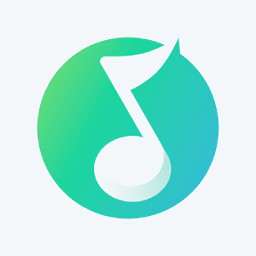
音乐播放器软件听歌神器软件免费听歌软件不受版权的听歌软件
小米联合QQ音乐推出的音乐平台

投屏软件工具2023
可以让小米手机快速连接电脑
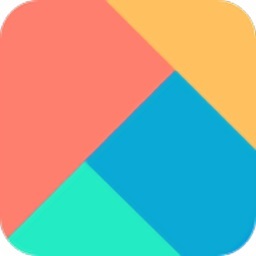
手机壁纸软件排行榜手机动漫壁纸免费主题高清动态壁纸软件
小米推出的一站式手机主题平台
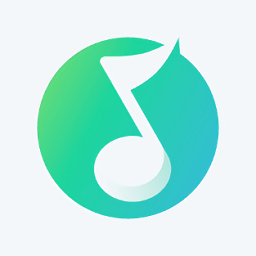
手机上好用的播放器音乐播放器软件听歌识曲无损音质最好的app
小米和qq音乐合作打造的音乐软件
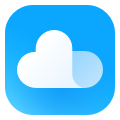
服务2023
即可享受这项特别福利,为他们的数据提供安全的保障
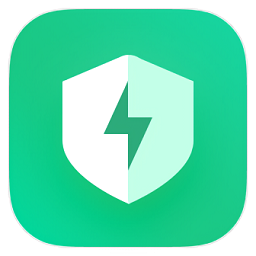
免费安全卫士软件手机流量监控软件手机防盗软件手机防盗追踪
小米手机自带的系统管理工具
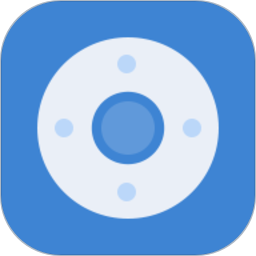
生活2023手机开空调的软件
小米旗下的智能家居遥控器
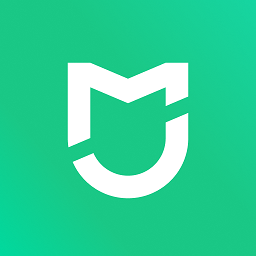
生活2023服务2023摄像头软件
在这里轻松控制你的家庭智能家居设备
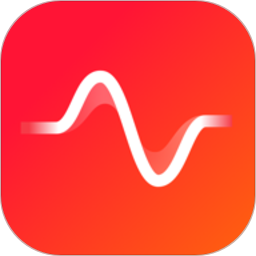
播放2023语音助手合集
用你的声音来训练智能音箱吧!
可以在电脑上操作小米手机